Come dare più comandi a Siri su iPhone in iOS 17
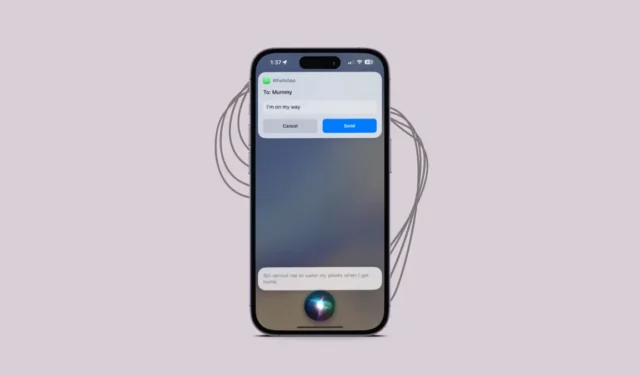
iOS 17 è pieno di grandi aggiornamenti, ma non è un motivo per lasciare che questo aggiornamento a Siri voli sotto il radar. Anche se più piccolo in confronto, merita i suoi riflettori. Cos’è questo aggiornamento, dici? Hai mai desiderato che il tuo assistente virtuale potesse fare più di una cosa alla volta? Ti ritrovi mai a dire: “Ehi Siri, se potessi eseguire il multitasking come una mamma impegnata il lunedì mattina, sarebbe fantastico?”
Invia richieste back-to-back a Siri
Dì addio ai tempi in cui dovevi riattivare Siri ogni volta se volevi che gestisse più di una richiesta alla volta. Con iOS 17, Siri è diventato molto più capace. Più comandi Siri sono disponibili in inglese (Australia, Canada, Regno Unito, Stati Uniti) su iPhone 11 e versioni successive. Ciò significa che gli utenti con iPhone XS, XS Max e XR sono sfortunati.
È estremamente semplice dare più comandi a Siri. La chiave è darli uno dopo l’altro e non all’interno di un singolo comando usando parole come “e” o “anche”.
Ad esempio, puoi dire “Siri, manda un messaggio a Bob, sto arrivando”, seguito da “Imposta un promemoria per il mio appuntamento dal dentista alle 15:00”. Seguirà le istruzioni in modo impeccabile senza che tu debba invocare Siri di nuovo per il comando successivo. E hey, non ci fermiamo a due comandi. Siri, essendo il più ambizioso che sia, ora può gestire più comandi. Quindi, preparati a sudare senza fastidiose interruzioni.
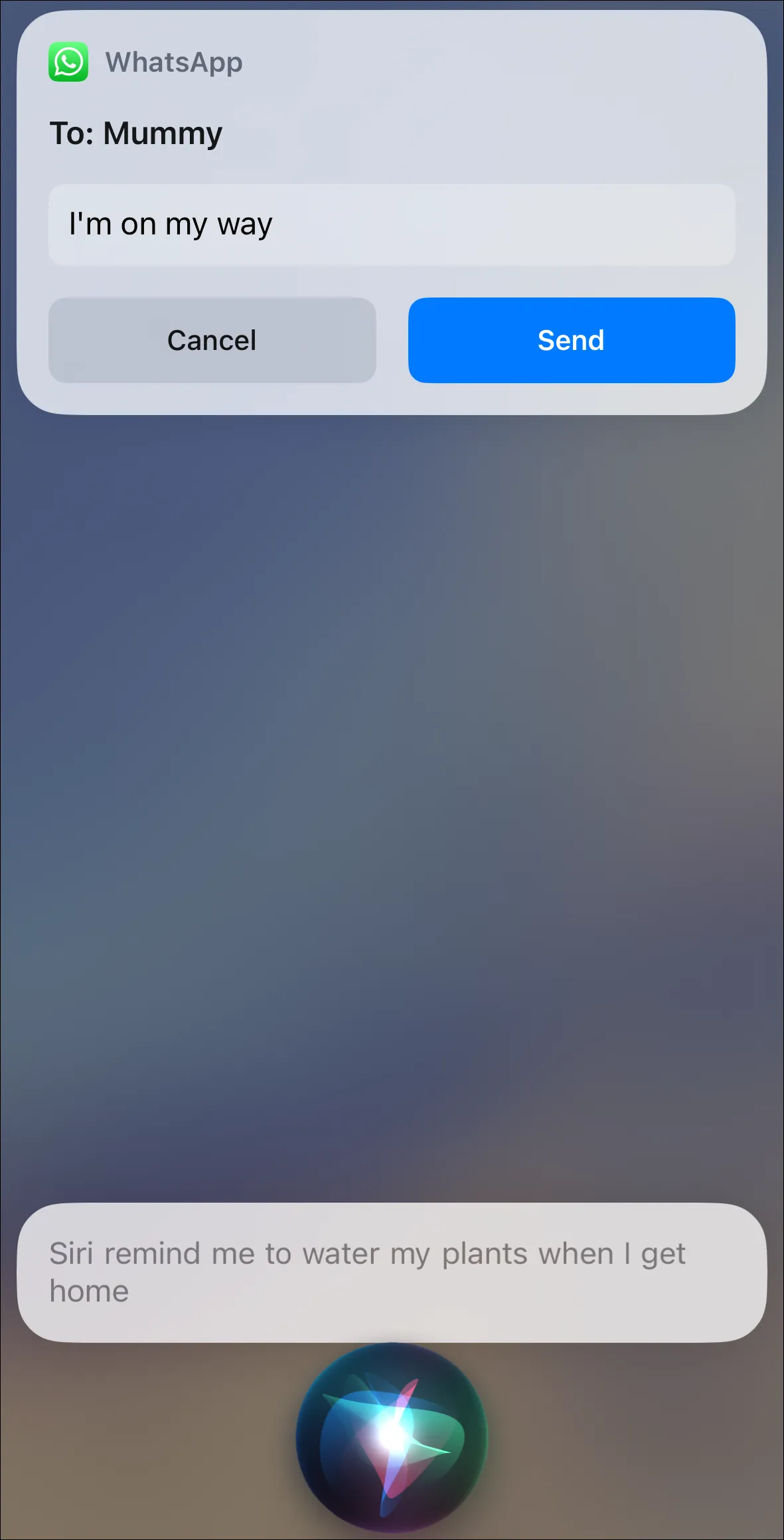
Ma non dire: “Siri, manda un messaggio a Bob, ma ricordami anche del dentista, e oh sì, devo comprare il latte”. Siri si confonderà e finirà per mandare un messaggio a Bob riguardo al tuo appuntamento dal dentista e al latte. E fidati di me, a Bob non importa della tua igiene dentale o delle tue esigenze di latticini.
Oh, e questa è un’altra cosa: il restyling di Siri in iOS 17 comporta anche un altro cambiamento significativo. Hai notato come non ho scritto “Hey” nell’esempio precedente?
Ora puoi rilasciare “Ehi” e dire semplicemente “Siri” per attivarlo. E se trovi difficile eliminare l'”Ehi” per pura abitudine, non preoccuparti; Anche “Hey Siri” funzionerà. Tuttavia, questo aggiornamento è disponibile solo in inglese (Australia, Canada, Regno Unito, Stati Uniti) su iPhone e AirPods Pro (2a generazione). Ciò significa che dovrai restare con “Hey Siri” su altre cuffie e in altre lingue.
Ecco qua, gente! Siri è ora un maestro multitasking. Vai avanti, prova a dare a Siri più comandi contemporaneamente e osserva come la tua vita digitale diventa molto più semplice.



Lascia un commento